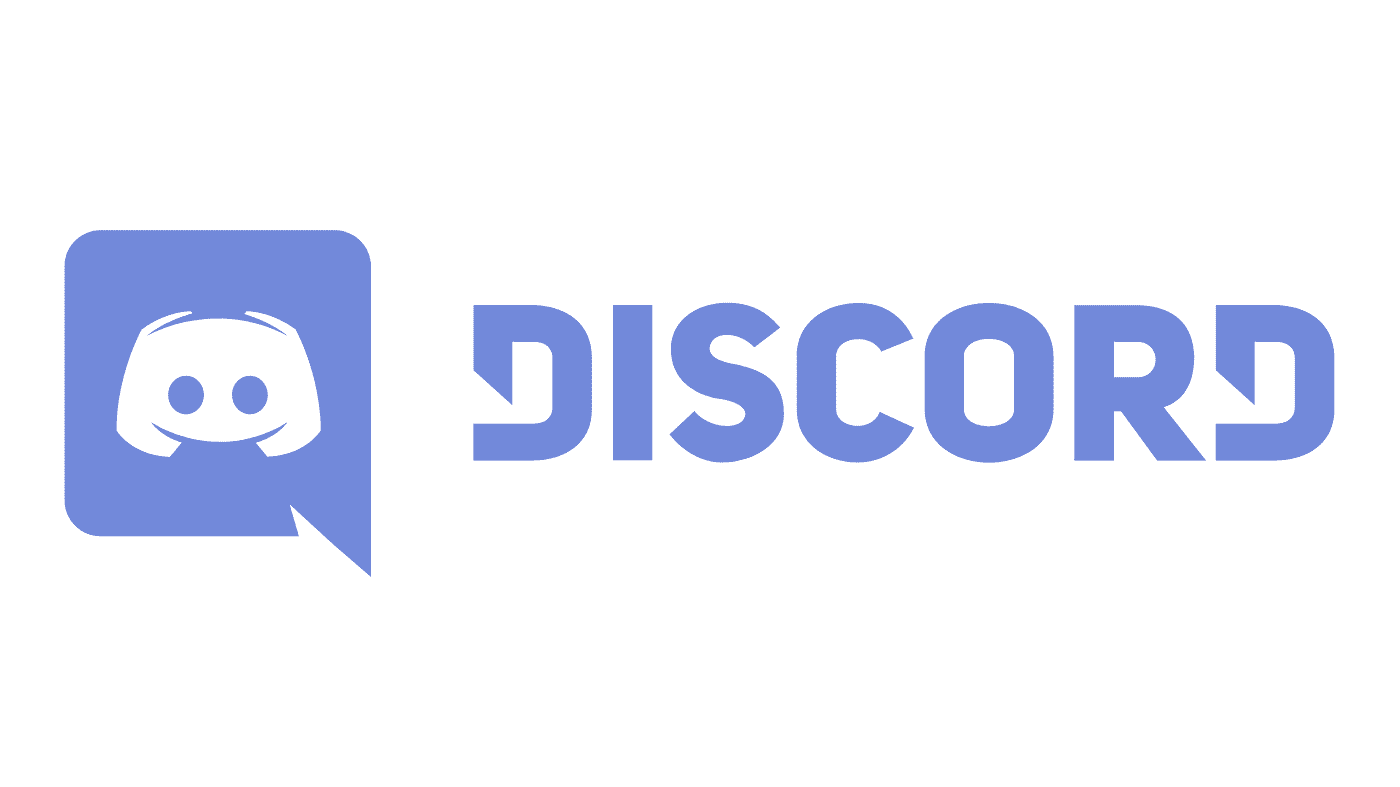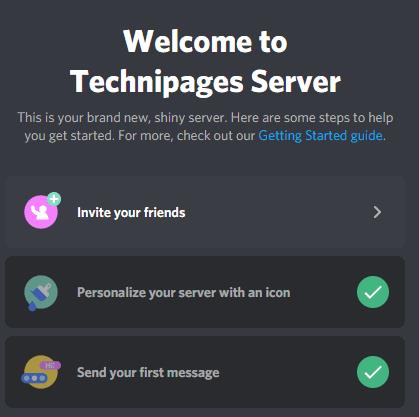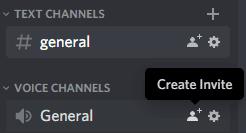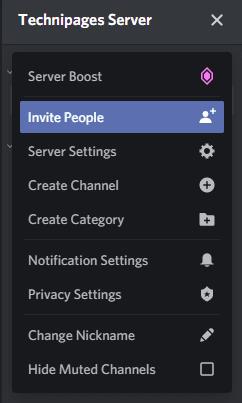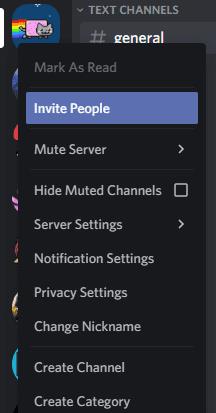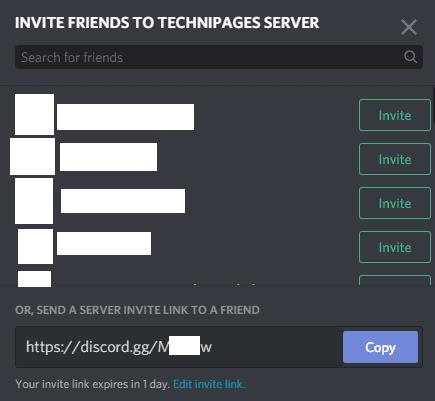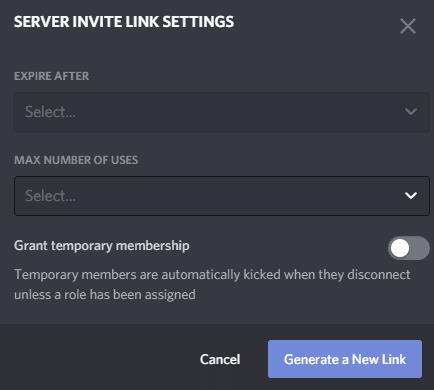Discord ist eine Multiplattform-Kommunikations-App für Gamer. Es bietet Text-, Sprach- und Videokommunikation sowie Unterstützung für Server, private Nachrichten und Emojis. Alles in allem ist es eine sehr glatte, kostenlose Kommunikations-App, die nicht nur für Spieler, sondern auch für viele andere Benutzer attraktiv ist.
Wenn Sie eine zuverlässige Discord-Kommunikation mit Ihren Freunden und Bekannten aufbauen möchten, mit denen Sie gelegentlich Spiele spielen, sollten Sie einen Server einrichten. Sobald Sie dies getan haben, müssen Sie Ihre Freunde einladen, Ihrem Server beizutreten. Es gibt viele Möglichkeiten, Personen zu Ihrem Server einzuladen, und einige Optionen, die Sie konfigurieren können.
So erstellen Sie eine Einladung
Wenn Sie gerade einen neuen Server erstellt haben, enthält die Willkommensnachricht einen Link, auf den Sie klicken können, um eine Einladung zu erstellen.
Tipp: Diese Methode ist erst kurz nach der Erstellung eines Servers wirklich verfügbar, da er aus dem Blickfeld verschoben wird.
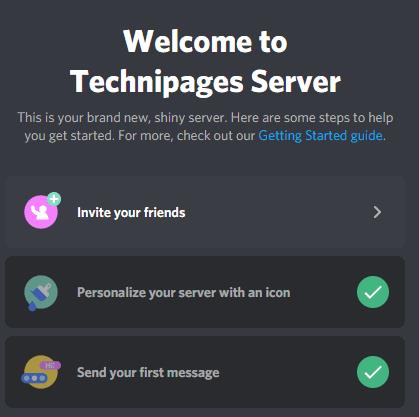
Die Willkommensnachricht auf einem neuen Server enthält einen Link, auf den Sie klicken können, um Benutzer einzuladen.
Sie können auch auf das Symbol "Einladung erstellen" klicken, das neben dem Kanaltitel des Kanals angezeigt wird, in dem Sie sich gerade befinden, oder wenn Sie mit der Maus über den Titel eines anderen Kanals fahren.
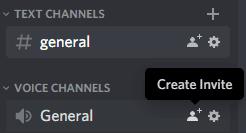
Klicke neben den Kanaltiteln auf „Einladung erstellen“.
Wenn Sie oben links auf den Servertitel klicken, können Sie mit der zweiten Option „Personen einladen“ einen Einladungslink erstellen.
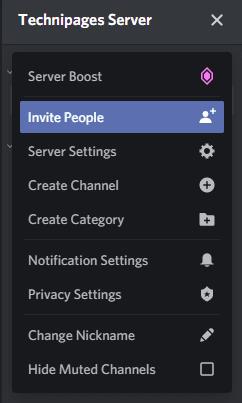
Klicken Sie oben links auf das Serversymbol und dann auf „Personen einladen“.
Wenn Sie in der Serversymbolliste auf der linken Seite mit der rechten Maustaste auf das Serversymbol klicken, ist die zweite Option „Personen einladen“.
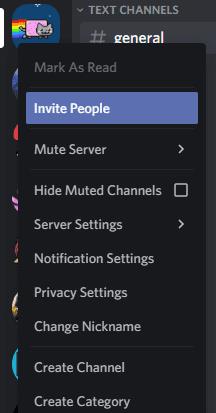
Klicken Sie mit der rechten Maustaste auf das Serversymbol auf der rechten Seite und klicken Sie dann auf „Personen einladen“.
Tipp: Nicht alle dieser Einladungsmethoden sind auf allen Servern verfügbar, Sie benötigen bestimmte Berechtigungen und werden Ihnen möglicherweise nicht auf Servern gewährt, die Sie nicht ausführen.
Standardmäßig sind Einladungslinks 24 Stunden lang gültig. Sie können auf „Kopieren“ klicken, um die URL zu kopieren, oder Sie können Einladungen direkt an einen Ihrer offenen privaten Nachrichten-Chats senden, indem Sie neben dem jeweiligen Namen des Benutzers auf „Einladen“ klicken oder Gruppen-DM.
Hinweis: Obwohl die Discord-Benutzeroberfläche besagt, dass die Liste von Ihren Freunden ist, ist es tatsächlich eine Liste Ihrer privaten und Gruppennachrichten.
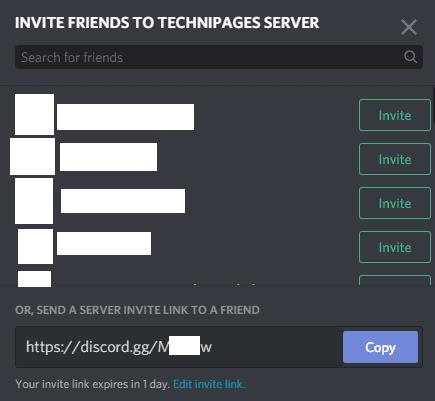
Im Einladungsbildschirm können Sie den Einladungslink kopieren oder direkt an einen Ihrer offenen privaten Nachrichten-Chats senden.
So ändern Sie die Einstellungen für Einladungen
Direkt unter dem Einladungslink im Einladungsfeld befindet sich ein kleiner Text, der erklärt, dass "Ihr Einladungslink in 1 Tag abläuft". Neben diesem Text befindet sich ein Link mit dem Titel „Einladungslink bearbeiten“. Wenn Sie darauf klicken, können Sie einige Einstellungen für den Link konfigurieren.
Einladungslinks sind standardmäßig 24 Stunden lang gültig. Sie können dies so ändern, dass der Link nach 30 Minuten, 1, 6 oder 12 Stunden abläuft, alternativ können Sie ihn so einstellen, dass er nie abläuft. Nach Ablauf der Frist verfällt der Link.
Jeder Link hat auch standardmäßig eine unbegrenzte Anzahl von Verwendungen. Dies kann zu Problemen führen, wenn Ihr Einladungslink geteilt wird, wenn Sie dies nicht möchten. Sie können für jeden Link eine maximale Anzahl von Verwendungen festlegen, die Optionen sind 1, 5, 10, 25, 50 und 100 Verwendungen. Sobald ein Link seine maximale Nutzungsanzahl erreicht hat, verfällt er.
Schließlich können Sie Einladungen auch so konfigurieren, dass nur eine vorübergehende Mitgliedschaft gewährt wird. Wenn diese Einstellung aktiviert ist, funktioniert der Link im Allgemeinen wie gewohnt. Alle Benutzer, die über den Link beitreten, werden jedoch automatisch gekickt, wenn sie die Verbindung zu Discord trennen, es sei denn, ihnen wird mindestens eine Serverrolle zugewiesen. Diese Option kann besonders nützlich sein, wenn Sie eine zufällige Person zu einer einmaligen Spielsitzung einladen möchten.
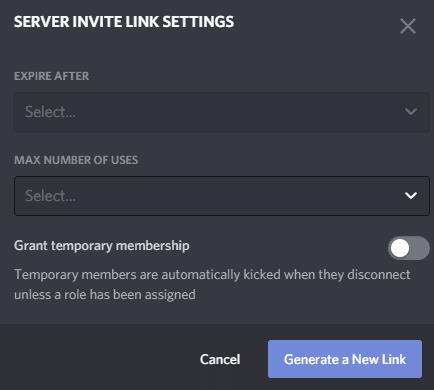
Sie können einen Ablaufzeitgeber und eine maximale Anzahl von Verwendungen für einen Einladungslink konfigurieren sowie ob er eine dauerhafte oder vorübergehende Servermitgliedschaft gewährt.